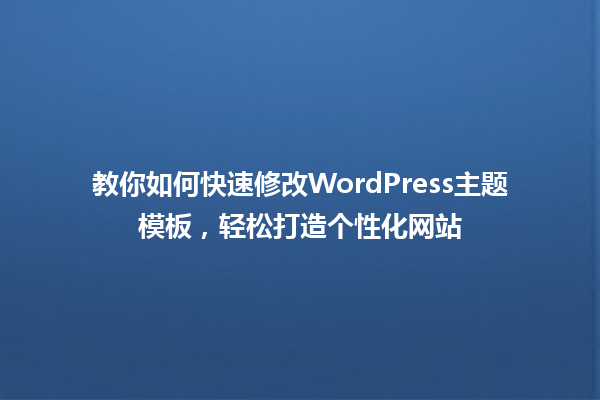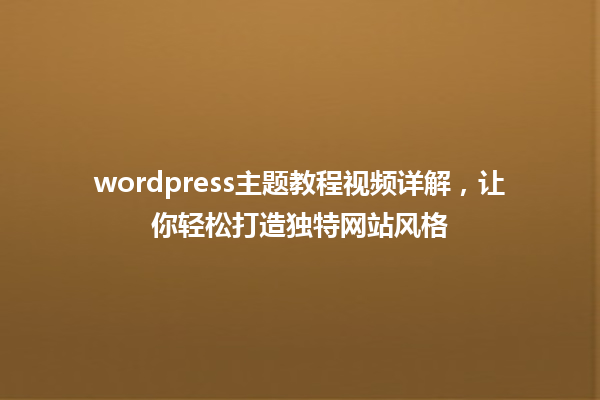在现代网站开发中,WordPress是一个极受欢迎的内容管理系统(CMS)。有时候,您可能会希望将一个WordPress主题移植到另一个项目或站点上,这个过程虽然不复杂,但也需要一定的技巧和注意事项。本文将为您提供详细的WordPress主题移植教程,帮助您顺利完成主题移植。
什么是WordPress主题移植?
WordPress主题移植是指将一个现有的WordPress主题复制并应用到另一个网站或安装中。这种做法通常用于将您在一个站点上创建的设计和功能,迁移到另一个站点,或者为不同的项目使用相同的主题。
移植准备工作

在开始之前,有几个准备工作需要完成:
确保对要移植的主题进行完整备份。这可以通过FTP客户端将主题文件下载到本地计算机中完成。

许多主题提供了自定义选项。确保记录下您在原始主题上做的设置,以便在新站点上重新应用。
比如,您可能会使用Code Editor进行代码编辑,使用FTP客户端下载和上传文件等。
步骤一:下载主题文件
通过FTP或文件管理器,进入您的WordPress安装目录,找到`/wp-content/themes/`文件夹。找到您要移植的主题文件夹,下载整个文件夹到您的本地计算机。
步骤二:导出主题设置
很多高级主题允许您导出设置。查找主题的导出选项,通常在“外观”或“主题选项”中。将设置导出为一个文件,稍后您可以在新站点上导入。
步骤三:上传主题文件到新网站
在新网站的WordPress安装中,使用FTP或文件管理器返回到`/wp-content/themes/`文件夹。将您之前下载的主题文件夹上传到该目录中。
步骤四:激活主题
登录新网站的WordPress后台,导航到“外观” > “主题”,找到刚刚上传的主题并点击“激活”。此时,您将看到该主题是否成功在新站点上运行。
步骤五:导入主题设置
如果之前导出了主题设置,现在就是时候将这些设置导入新的站点。按照主题的设置界面中的说明,从“导入”选项上传设置文件。
步骤六:测试与调整
完成所有步骤后,确保全面检查新的WordPress网站。测试所有功能,查看样式是否正常。根据需要进行调整,确保网站的表现与预期一致。
常见问题解答
如果主题在新站点上没有完全正常工作怎么办?
检查是否在必要的插件上是否也安装了并激活。如果主题依赖某些特定插件,请确保这些插件在新站点上启用。
我可以将主题移植到不同版本的WordPress上吗?
一般来说,确保主题支持的WordPress版本与新站点的WordPress版本兼容。如果不兼容,可能需要进行一些修改。
如何处理自定义CSS和JavaScript?
自定义的CSS和JavaScript通常存储在主题的设置中。如果您使用了子主题或在主题文件中做了修改,请确保这些文件也被正确移植。
WordPress主题移植是一个可能看似复杂的过程,但通过遵循上述步骤,您可以轻松实现主题的迁移。在进行移植时,务必保持所有相关文件和设置的备份,以防出现意外情况。希望本教程能够帮助您顺利完成WordPress主题的移植,实现您的网站需求。
通过这些简单的步骤,您的新网站将能够保持您所爱的主题风格,提升用户体验并增强品牌的一致性。现在就开始行动吧,享受WordPress的灵活性和强大功能!
本文标题:wordpress主题移植教程-如何高效地进行wordpress主题移植
网址:https://www.2090ai.com/2024/11/28/tutorial/10597.html
本站所有文章由wordpress极光ai post插件通过chatgpt写作修改后发布,并不代表本站的观点;如果无意间侵犯了你的权益,请联系我们进行删除处理。
如需转载,请务必注明文章来源和链接,谢谢您的支持与鼓励!